Πώς να προγραμματίσετε ένα email για έξοδο σε καθορισμένη ώρα
Μερικές φορές, όταν έχετε τον χρόνο να γράψετε ένα email, μπορεί να μην είναι η καλύτερη στιγμή για να το στείλετε. Ίσως θέλετε να περιμένετε να συμβεί ένα συμβάν ή να ανακοινωθούν νέα προτού σβήσει το email σας.
Ανεξάρτητα από τον λόγο, η δυνατότητα να προγραμματίσετε την αποστολή του email σας σε καθορισμένη ώρα είναι ένα πολύτιμο εργαλείο.

Σε αυτό το άρθρο θα μάθετε πώς να προγραμματίζετε ένα email για να βγείτε σε μια καθορισμένη ώρα στο Gmail , το Yahoo και το Outlook . Θα μάθετε πώς να το κάνετε τόσο στο Διαδίκτυο όσο και σε επιτραπέζιους υπολογιστές και πελάτες για κινητά.
Προγραμματίστε ένα email στο Gmail(Schedule an Email In Gmail)
Το 2019, η Google πρόσθεσε τελικά τη δυνατότητα προγραμματισμού email στο Gmail τόσο σε πελάτες ιστού όσο και σε πελάτες για κινητά. Η χρήση της δυνατότητας αποστολής χρονοδιαγράμματος δεν θα μπορούσε να είναι ευκολότερη.
Προγραμματισμός μηνυμάτων ηλεκτρονικού ταχυδρομείου στο πρόγραμμα-πελάτη Ιστού του Gmail(Scheduling Emails In The Gmail Web Client)
- Όταν βρίσκεστε στο παράθυρο σύνταξης email, απλώς επιλέξτε το κάτω βέλος δίπλα στο κουμπί Αποστολή . (Send)Θα δείτε την επιλογή να επιλέξετε Προγραμματισμός αποστολής(Schedule Send) .

- Όταν το επιλέξετε, θα δείτε τρεις κοινές προκαθορισμένες ημερομηνίες για να επιλέξετε ή μπορείτε να επιλέξετε Επιλογή ημερομηνίας και ώρας(Pick date & time) για να δημιουργήσετε τη δική σας προσαρμοσμένη ημερομηνία και ώρα αποστολής.

- Εάν κανένα από αυτά δεν λειτουργεί για εσάς, επιλέξτε Επιλογή ημερομηνίας και ώρας(Pick date & time) και μπορείτε να ορίσετε τη δική σας ημερομηνία και ώρα χρησιμοποιώντας το γραφικό στοιχείο ημερολογίου.
- Επιλέξτε Προγραμματισμός αποστολής(Schedule send) όταν τελειώσετε.
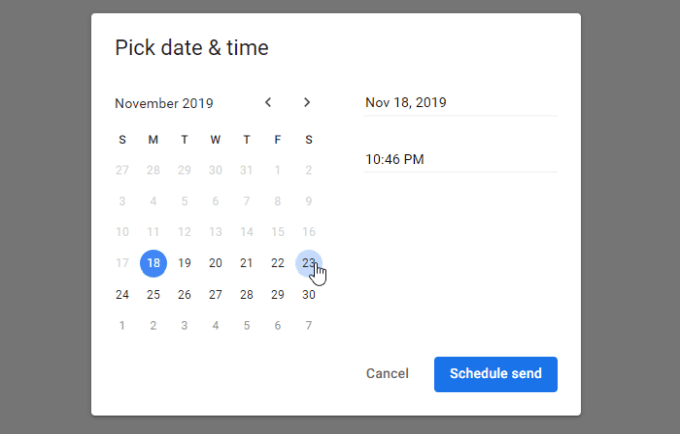
Μπορείτε να δείτε όλα τα email που έχετε προγραμματίσει επιλέγοντας Προγραμματισμένα(Scheduled) από το αριστερό μενού πλοήγησης.

Προγραμματισμός email στο Gmail Mobile Client(Scheduling Emails In The Gmail Mobile Client)
Αυτό λειτουργεί ουσιαστικά με τον ίδιο τρόπο στο πρόγραμμα-πελάτη Gmail για κινητά.
- Όταν συνθέτετε ένα μήνυμα ηλεκτρονικού ταχυδρομείου στο πρόγραμμα-πελάτη Gmail για κινητά, απλώς πατήστε τις τρεις τελείες δίπλα στο εικονίδιο αποστολής. Θα δείτε μια επιλογή Προγραμματισμός αποστολής(Schedule send) .

- Όταν πατήσετε αυτό, θα δείτε τις ίδιες προκαθορισμένες επιλογές χρονοδιαγράμματος ή μπορείτε να επιλέξετε Επιλογή ημερομηνίας και ώρας(Pick date & time) για να προσαρμόσετε την ημερομηνία και την ώρα αποστολής.

- Ρυθμίστε(Set) την ημερομηνία και την ώρα και, στη συνέχεια, επιλέξτε Προγραμματισμός αποστολής(Schedule send) για ολοκλήρωση.

Προγραμματίστε ένα email στο Yahoo(Schedule an Email In Yahoo)
Σε αντίθεση με το Gmail , το Yahoo δεν διαθέτει δυνατότητα αποστολής χρονοδιαγράμματος. Αυτό σημαίνει ότι θα χρειαστεί να βρείτε μια υπηρεσία τρίτου μέρους που θα σας βοηθήσει να προγραμματίσετε μηνύματα ηλεκτρονικού ταχυδρομείου μέσω του Yahoo .
Η προσθήκη του προγράμματος περιήγησης Boomerang ήταν η πρώτη επιλογή για τον προγραμματισμό email στο Yahoo , αλλά το Boomerang για το Yahoo έχει διακοπεί.
Ευτυχώς, υπάρχει μια άλλη υπηρεσία που μπορείτε να χρησιμοποιήσετε που ονομάζεται Later.io . Υπάρχει ένας δωρεάν λογαριασμός όπου μπορείτε να στέλνετε έως και 10 email το μήνα. Εάν πρέπει να προγραμματίσετε περισσότερα από αυτό, θα πρέπει να επιλέξετε ένα από τα οικονομικά προγράμματα.
Όταν εγγράφεστε στο Later.io , βεβαιωθείτε ότι έχετε εγγραφεί με τη διεύθυνση email από την οποία θέλετε να στείλετε. Θα χρειαστεί να κάνετε κλικ σε έναν σύνδεσμο σε ένα μήνυμα ηλεκτρονικού ταχυδρομείου επαλήθευσης για να ολοκληρώσετε.
- Μέσα στον πίνακα ελέγχου Email(Emails) , επιλέξτε Σύνταξη(Compose) για να δημιουργήσετε ένα νέο προγραμματισμένο email.

- Αφού επιλέξετε Υποβολή(Commit) , θα δείτε το μήνυμα ηλεκτρονικού ταχυδρομείου να εμφανίζεται στη λίστα με τα προγραμματισμένα email σας.

Είναι ατυχές το γεγονός ότι πρέπει να προγραμματίσετε ένα email από μια υπηρεσία εκτός του Yahoo Mail , αλλά αυτός είναι ο μόνος τρόπος για να ξεπεράσετε την έλλειψη δυνατότητας προγραμματισμού email από το Yahoo.
Προγραμματίστε ένα email στο Outlook(Schedule an Email In Outlook)
Το Boomerang(Boomerang) εξακολουθεί να προσφέρει μια υπηρεσία προγραμματισμού αποστολής email για χρήστες του Outlook . Λειτουργεί με το Outlook.com .
- Όταν εγγραφείτε για πρώτη φορά στο Boomerang για το Outlook(Boomerang for Outlook) , θα πρέπει να συνδεθείτε στον λογαριασμό σας Microsoft και να εξουσιοδοτήσετε την πρόσβαση της υπηρεσίας στον λογαριασμό σας.
- Όταν τελειώσετε, συνδεθείτε στο λογαριασμό σας στο Outlook.com και επιλέξτε Διαχείριση πρόσθετων(Manage add-ins) στην περιοχή Γενικά(General) στο αριστερό παράθυρο πλοήγησης.
- Επιλέξτε Εγκατάσταση(Install) για να ολοκληρώσετε.

- Στο Outlook.com , όταν συντάσσετε ένα μήνυμα ηλεκτρονικού ταχυδρομείου, επιλέξτε τις τρεις τελείες στα δεξιά του κουμπιού Αποστολή .(Send)
- Σε αυτό το μενού, θα δείτε το Boomerang στη λίστα. Επιλέξτε το και θα δείτε μια λίστα επιλογών.
- Remind Me : Λάβετε μια υπενθύμιση εάν δεν λάβετε απάντηση στο email σε καθορισμένο χρονικό διάστημα.
- Πρόταση ωρών(Suggest Times) : Ενσωματώστε τις προτεινόμενες ώρες συνάντησης στο email.
- Διαθεσιμότητα κοινής χρήσης(Share Availability) : Ενημερώστε τον παραλήπτη πότε είστε διαθέσιμοι για συνάντηση.
- Ανάγνωση απόδειξης(Read Receipt) : Λάβετε ένα email όταν ο παραλήπτης ανοίξει το email σας.
- Αποστολή αργότερα(Send Later) : Προγραμματίστε το email σας.
- Η επιλογή Αποστολή αργότερα(Send Later) σάς επιτρέπει να προγραμματίσετε μια καθυστέρηση. Μπορείτε να επιλέξετε από μια ποικιλία προκαθορισμένων καθυστερήσεων ή να προσαρμόσετε μια ημερομηνία όπως στην παραπάνω λύση του Gmail .

Μόλις κάνετε μια επιλογή, θα δείτε μια κατάσταση να αναβοσβήνει στο επάνω μέρος του email με την ημερομηνία αποστολής του email.
Προγραμματίστε ένα email στο Outlook Desktop(Schedule an Email In Outlook Desktop)
Η επιφάνεια εργασίας του Outlook(Outlook) διαθέτει μια δυνατότητα προγραμματισμένης αποστολής που ονομάζεται Καθυστέρηση παράδοσης(Delay Delivery) .
- Μπορείτε να αποκτήσετε πρόσβαση σε αυτό συνθέτοντας ένα νέο μήνυμα.
- Επιλέξτε Επιλογές(Options) από το μενού και επιλέγοντας Καθυστέρηση παράδοσης(Delay Delivery) στην ενότητα Περισσότερες επιλογές(More Options) της κορδέλας.
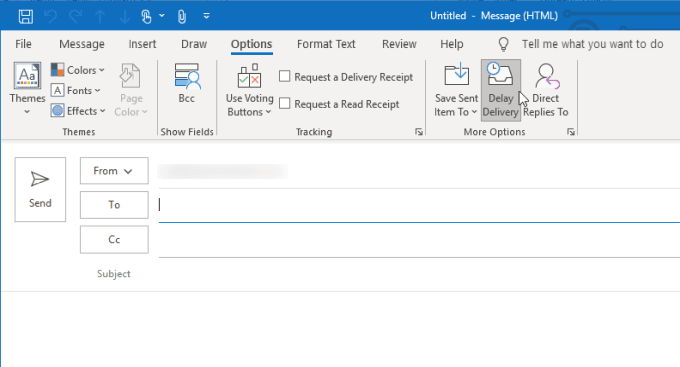
- Μόλις επιλέξετε Καθυστέρηση παράδοσης(Delay Delivery) , θα ανοίξει ένα νέο παράθυρο. Στην περιοχή Επιλογές παράδοσης(Delivery options) , μπορείτε να επιλέξετε Να μην παραδοθεί πριν(Do not deliver before) και να εισαγάγετε την ημερομηνία και την ώρα που θέλετε να παραδοθεί το email.
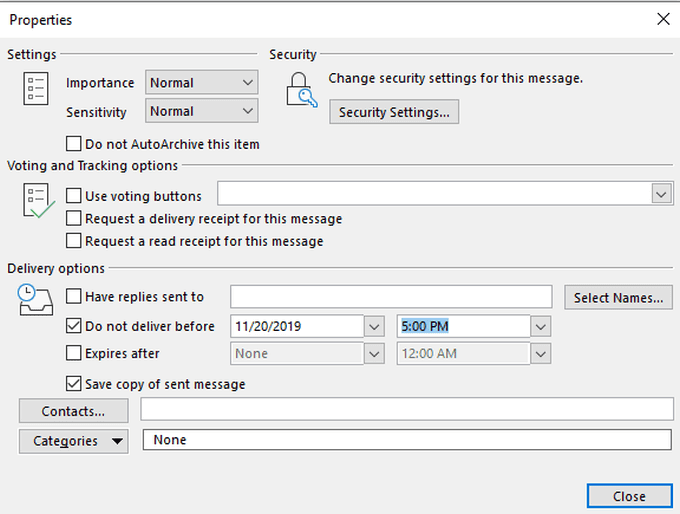
- Επιλέξτε Κλείσιμο(Close) για να τελειώσετε. Αφού επιλέξετε Αποστολή(Send) , το μήνυμα θα παραδοθεί μόνο την ημερομηνία και την ώρα που έχετε επιλέξει.
Προγραμματίστε μηνύματα ηλεκτρονικού ταχυδρομείου χρησιμοποιώντας Φύλλα Google(Schedule Emails Using Google Sheets)
Εάν βρίσκεστε να στέλνετε δέσμες μηνυμάτων ηλεκτρονικού ταχυδρομείου κάθε μήνα σε διαφορετικά άτομα, όπως διευθυντές ή συναδέλφους, με αναφορές ή άλλες πληροφορίες, τα Φύλλα Google είναι μια τέλεια λύση(Google Sheets is a perfect solution) .
Μπορείτε εύκολα να ρυθμίσετε ένα υπολογιστικό φύλλο Google που περιέχει παραλήπτες, γραμμές θέματος και τα κύρια στοιχεία του μαζικού συνόλου των μηνυμάτων ηλεκτρονικού ταχυδρομείου που θέλετε να στείλετε.

- Δημιουργήστε το σενάριο προγραμματισμού email επιλέγοντας Εργαλεία(Tools) από το μενού και επιλέγοντας Επεξεργαστής σεναρίων(Script editor) .

- Για να ξεκινήσετε τη δημιουργία του σεναρίου σας, θα πρέπει να δώσετε ένα όνομα στο έργο σας. Επιλέξτε το όνομα του έργου και συμπληρώστε το πεδίο.

- Στο πρόγραμμα επεξεργασίας, επικολλήστε το ακόλουθο σενάριο:
συνάρτηση sendEmails () {
var sheet = SpreadsheetApp.getActiveSheet();
// var startRow = 1; // First σειρά δεδομένων για επεξεργασία
var dataRange = sheet.getDataRange();
var last_row = dataRange.getLastRow();
// Ανάκτηση(Fetch) τιμών για κάθε σειρά στην περιοχή(Range) .
var data = dataRange .getValues();
for ( var i=1; i < last_row; i++) {
var row = data[i];
var emailΔιεύθυνση(var emailAddress) = σειρά[0];
var θέμα(var subject) = σειρά[1];
var message = row[2];
MailApp.sendEmail (διεύθυνση email, θέμα, μήνυμα).
}
dataRange .clearContent();
}
- Αυτό το σενάριο θα έχει πρόσβαση στο υπολογιστικό φύλλο σας και θα τραβήξει την τελευταία σειρά με δεδομένα. Στη συνέχεια, λαμβάνει όλες τις τιμές από την περιοχή με δεδομένα και κάνει βρόχους σε κάθε σειρά.
- Κάθε βρόχος θα τραβήξει τη διεύθυνση email, τη γραμμή θέματος και το μήνυμα και θα στείλει το email στη διεύθυνση αυτής της γραμμής.
- Όταν ολοκληρωθεί η αποστολή όλων των μηνυμάτων ηλεκτρονικού ταχυδρομείου, θα διαγραφεί το φύλλο. Τώρα το φύλλο είναι έτοιμο να στείλει την επόμενη δέσμη των email σας.
- Προγραμματίστε αυτό το σενάριο να εκτελείται κάθε μήνα. Επιλέξτε Επεξεργασία(Edit) από το μενού και επιλέξτε Ενεργοποιήσεις τρέχοντος έργου(Current project’s triggers) .
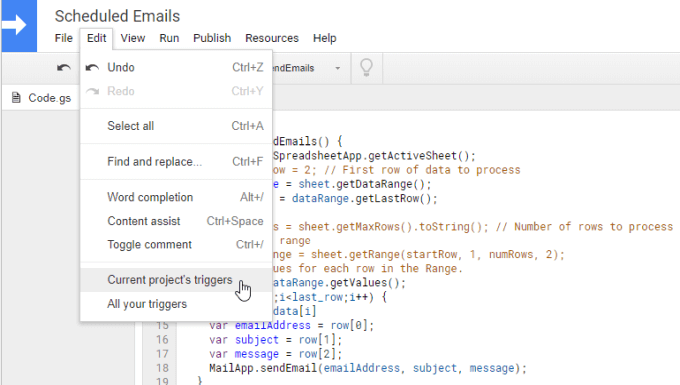
- Στη σελίδα ενεργοποίησης, επιλέξτε το κουμπί Προσθήκη ενεργοποίησης(Add Trigger) .
- Στη Σελίδα ενεργοποίησης, αλλάξτε την Πηγή συμβάντος(Event Source) σε Χρόνος(Time-driven) .
- Ρύθμιση Επιλογής τύπου ενεργοποίησης βάσει χρόνου(Select type of time based trigger) σε Χρονοδιακόπτης μήνα(Month timer) .
- Για Επιλογή ημέρας μήνα(Select day of month) , επιλέξτε την ημέρα του μήνα που θέλετε να στείλετε τα email σας.

- Όταν τελειώσετε, επιλέξτε Αποθήκευση(Save) για να τελειώσετε. Τώρα το σενάριό σας θα εκτελείται κάθε μήνα.
Το μόνο που έχετε να κάνετε κατά τη διάρκεια του μήνα είναι να συμπληρώσετε τη λίστα με τα email που θα θέλατε να έχετε στείλει την ημερομηνία που έχετε προγραμματίσει. Αυτός είναι ένας από τους ευκολότερους τρόπους αποστολής ομαδικών μηνυμάτων ηλεκτρονικού ταχυδρομείου, χάρη στη λειτουργία ενεργοποίησης σεναρίων της Google.
Related posts
Χρόνος οθόνης Android: Πώς λειτουργεί και ρυθμίζεται
Προσθέστε γρήγορα σφραγίδες ημερομηνίας και ώρας σε ένα φύλλο εργασίας του Excel
Ορίστε μια ημερομηνία λήξης στα κοινόχρηστα αρχεία του Google Drive
Πώς να αλλάξετε τη μορφή ημερομηνίας και ώρας στα Windows
Review Book - The How-To Geek Guide στα Windows 8
Πώς να μετατρέψετε έναν δυναμικό δίσκο σε έναν βασικό δίσκο
Πώς να κατεβάσετε το πρόγραμμα εγκατάστασης του Google Chrome εκτός σύνδεσης (αυτόνομο).
Πώς να διαγράψετε το φάκελο Windows.old στα Windows 7/8/10
Πώς να σαρώσετε έναν κωδικό QR σε iPhone και Android
Χρησιμοποιήστε το Netstat για να δείτε τις θύρες ακρόασης και το PID στα Windows
Απεγκατάσταση και επανεγκατάσταση του IE στα Windows 7
Πώς να σαρώσετε πολλές σελίδες σε ένα αρχείο PDF
Απενεργοποιήστε τον Έλεγχο λογαριασμού χρήστη (UAC) για μια συγκεκριμένη εφαρμογή
Πώς να ενεργοποιήσετε τον έλεγχο ταυτότητας Steam Guard
Πώς να προσθέσετε μουσική στις διαφάνειες Google
Πώς να ανοίξετε ένα αρχείο JAR στα Windows
Πώς να απενεργοποιήσετε το κλειδί των Windows
Πώς να κρατήσετε τον υπολογιστή σας με Windows ξύπνιο χωρίς να αγγίξετε το ποντίκι
Πώς να χρησιμοποιήσετε το Chromebook σας ως δεύτερη οθόνη
Πώς να ενημερώσετε το Raspberry Pi
